Windows Terminal recebe interface gráfica para configurações
Windows Terminal Preview 1.6 traz interface de configuração oculta, mas que pode ser ativada com um truque
Windows Terminal Preview 1.6 traz interface de configuração oculta, mas que pode ser ativada com um truque
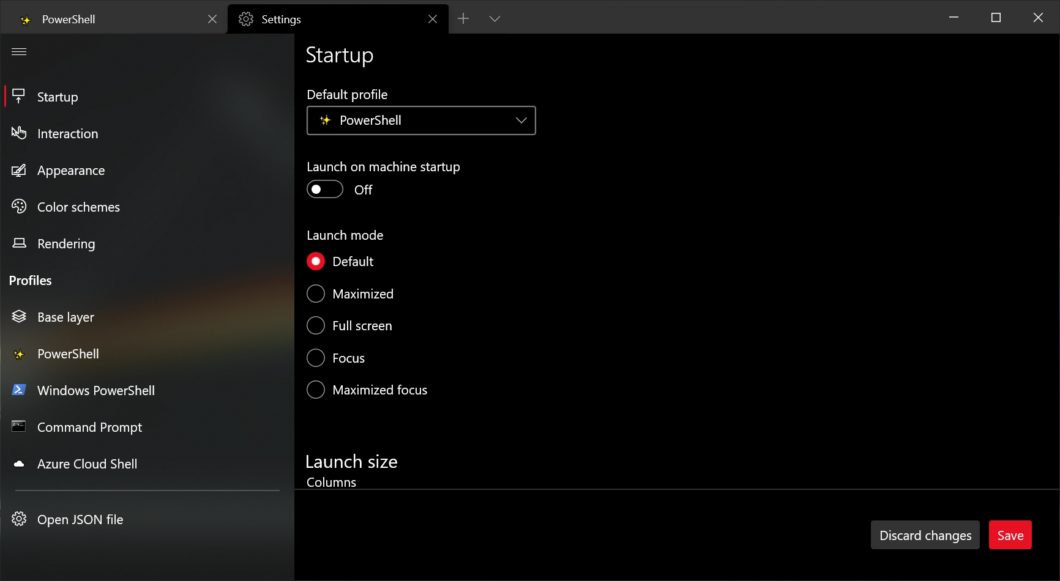
A Microsoft segue aprimorando o Windows Terminal, ainda que aos poucos. A novidade mais recente traz uma interface gráfica que permite ao usuário configurar vários aspectos da ferramenta rapidamente. Na primeira olhada, esse é um detalhe pequeno. Mas, até então, só era possível personalizar o Windows Terminal editando um arquivo JSON.
Para quem está por fora do assunto, eis uma rápida explicação: lançado em 2019, o Windows Terminal é uma ferramenta de código aberto que torna o Windows compatível com vários terminais para linha de comando: CMD (Prompt de Comando), PowerShell e Windows Subsystem for Linux (WSL).
Este último permite ao Windows 10 funcionar com shells do Linux, como o próprio nome sugere. Esses e outros recursos fazem do Windows Terminal uma mão na roda para quem executa tarefas recorrentemente via linha de comando.
Em novembro de 2020, a Microsoft anunciou o Windows Terminal Preview 1.5, versão que traz alguns avanços interessantes, como suporte completo a links clicáveis, mais compatibilidade com emojis, possibilidade de inserção de uma imagem como papel de parede no terminal e, claro, correções de bugs.
Já a interface gráfica de configuração aparece no Windows Terminal Preview 1.6, versão apresentada no final de janeiro. “Aparece” é um modo de dizer, na verdade. A interface está lá, mas de modo oculto por ainda não ter saído da fase de desenvolvimento.
Para ativá-la, é necessário editar o arquivo settings.json para incluir a seguinte instrução:
{ "command": { "action": "openSettings", "target": "settingsUI" }, "keys": "ctrl+shift+," },
Essa linha faz a interface gráfica para configuração do Windows Terminal ser acionada com o atalho Ctrl + Shift + ,. Note que é possível inserir outra combinação de teclas ali.
Feito isso, basta salvar o arquivo e executar o atalho de teclado. A interface gráfica surgirá. Por meio dela, é possível configurar rapidamente vários parâmetros da ferramenta, como tamanho de fonte, efeitos visuais, perfis, recursos de interação e assim por diante.
O Windows Terminal pode ser baixado na Microsoft Store, gratuitamente. Mais informações e download do código-fonte no GitHub do projeto.
Com informações: BleepingComputer.